
Software routeru je nedílnou součástí zařízení, protože je přes něj, že uživatel provádí všechna potřebná nastavení a připojuje zařízení k síti. Ne každý ví, jak zadat webové rozhraní routeru, aby se změnila jeho parametry, takže chceme toto téma zveřejnit tím, že vezmeme příklad modelu od ZyXEL Keenetic.
Krok 1: Připojení směrovače k počítači
Pokud jste přístroj ještě nebyli rozbalení a nepřipojili jej k počítači, nyní je čas vyrovnat se s tímto úkolem, protože bez předchozího připojení nebude autorizace v Internetu fungovat. Tento proces nebude trvat mnoho času a algoritmus akcí tak jednoduchých a intuitivně pochopitelných. Pokud se však nejprve setkáte, budete možná muset pomoci instrukci, která se otevře kliknutím na odkaz níže.

Přečtěte si více: Připojení routeru k počítači
Krok 2: Definice přihlášení a hesla pro vchod
ZyXEL odešel z obvyklých standardů a v některých modelech jeho vybavení využívá neobvyklé hodnoty výchozích přihlášení a hesel, které musí být zadány pro úspěšné povolení ve webovém rozhraní. Kromě toho tyto informace nejsou vždy uvedeny na nálepce nebo krabici přístroje, takže uživatel čelí potížím při pokusu o vstup do Internetu. Navrhujeme vyřešit ji pomocí jednoho z dostupných metod pro získání potřebných informací, které jsou popsány v jiném materiálu na našich webových stránkách. Zvláštní pozornost věnujte metodu 4, pokud na zařízení není vhodná nálepka.
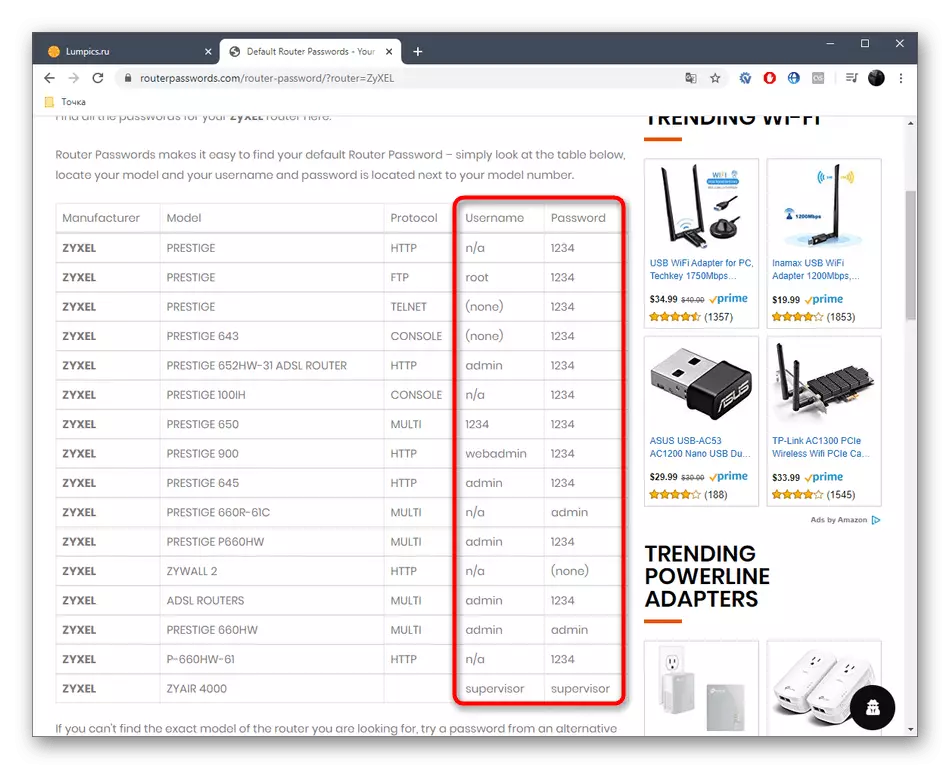
Přečtěte si více: Definice přihlášení a hesla pro zadání webového rozhraní routeru
Krok 3: Přihlaste se k webovému rozhraní
Nyní jsme se přiblížili k hlavní fázi dnešního materiálu, což je přímé oprávnění na Centru ZyXEL Keenetic Internet Center k implementaci akcí, které potřebujete. Na základě předchozích dvou kroků a následným postupem:
- Vyhledejte nálepku, která je na zadní nebo dolní části routeru. Položte se k připojení k webovému rozhraní.
- Otevřete jakýkoli pohodlný prohlížeč a zadejte tuto adresu. MY.KENETIC.NET se používá v nových modelech a starší je nahrazen 192.168.1.1 nebo 192.168.0.1. Po zadání adresy klepněte na tlačítko Enter a přejděte na stránku Autorizace.
- Zbývá pouze zadat uživatelské jméno a heslo, které byly definovány v kroku 2. Poté se zobrazí hlavní okno Internetu Center, kde můžete okamžitě zahájit implementaci požadovaných manipulací.

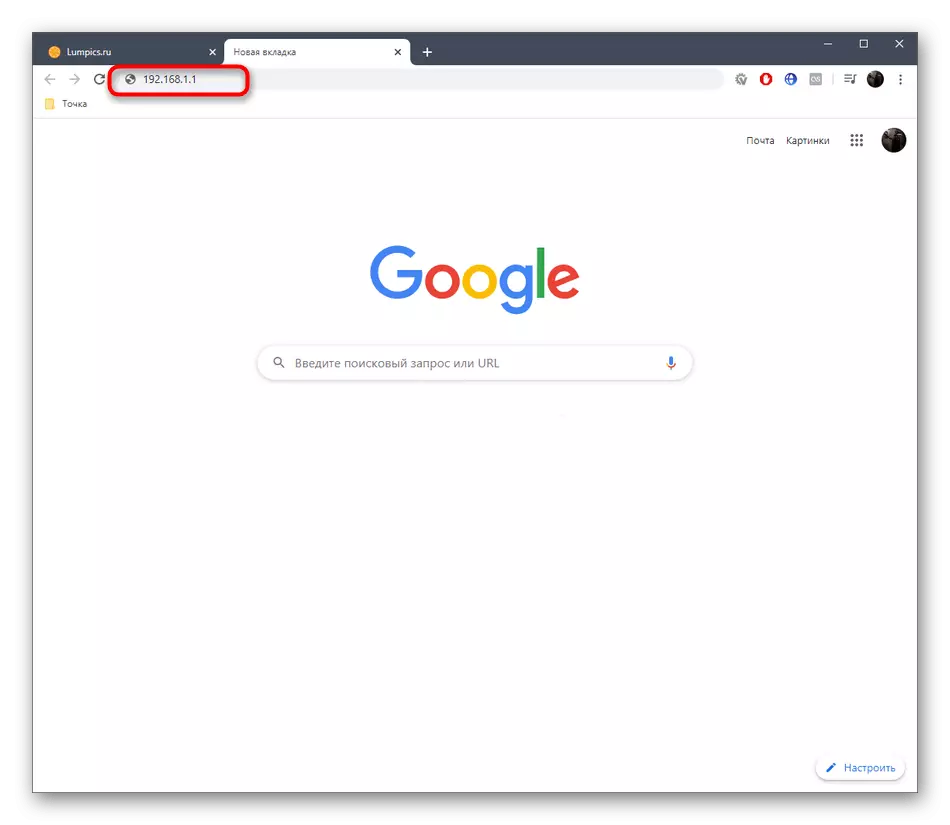
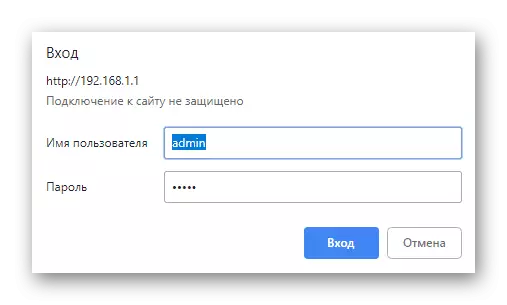
Krok 4: Nastavení routeru
Nyní zůstane přesunout do přímé interakce s softwarem ZyXEL Keenetic Router. Nejčastěji uživatelé vytvářejí podobný autorizaci pro hlavní konfigurační fázi, po osobních preferencích nebo doporučeních z poskytovatele internetových služeb. Nabízíme ke studiu tohoto úkolu na příkladu jednoho populárního modelu této série, aby náhodně neudělali chyby v důsledku které přístup k kabelovému internetu nebo bezdrátový přístupový bod bude omezen.
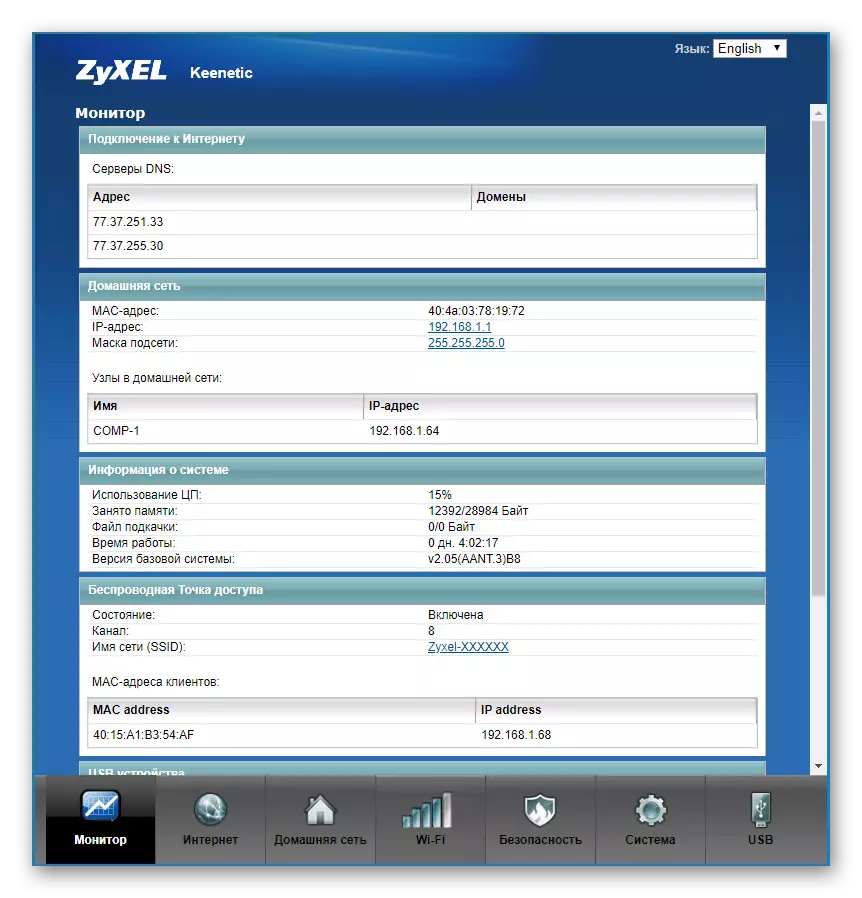
Přečtěte si více: Konfigurace ZyXEL Keenetic Extra Router
Řešení častých problémů
Akce byla dnes demontována, je jedním z nejjednodušších a nevyžaduje uživatele, který má nějaké znalosti nebo dovednosti, ale to nezruší skutečnost, že při pokusu o autorizaci v Internetu se mohou objevit různé chyby spojené s nesprávným zadáním dat nebo jinými faktory centrum. Pak se budou muset rozhodnout sami, co pomůže pochopit vhodný manuál na našich webových stránkách na následujícím odkazu.
Viz také: Řešení problému se vstupem do konfigurace routeru
Nyní znáte principu přihlášení na webovém rozhraní směrovačů ZyXEL Keenetic Series. Jak vidíte, bude se moci vyrovnat s tímto uživatelem začátečník a všechny pokyny platí absolutně každému modelu zařízení od tohoto výrobce.
